手机已经成为人们生活中不可或缺的一部分,而微信则是我们日常沟通和社交的重要工具,对于一些需要同时使用多个微信账号的用户来说,安卓手机微信双开就成为了一项非常实用的功能。通过简单的操作步骤,我们可以轻松实现在同一台手机上同时登录多个微信账号的目的,方便我们管理不同的社交圈子和进行沟通交流。接下来让我们一起了解一下安卓手机微信双开的操作步骤吧!
安卓手机微信双开操作步骤
步骤如下:
1.手机内已经安装了微信以后,点开【系统应用】。里面有个【设置】
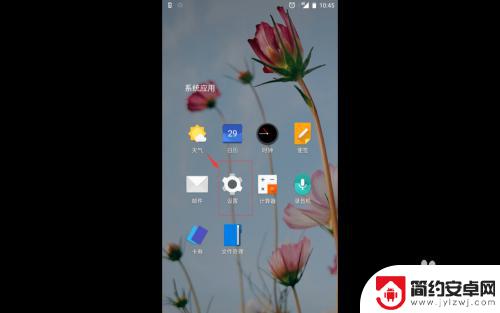
2.点击【设置】,进入手机的设置界面,如下图。向下滑动屏幕
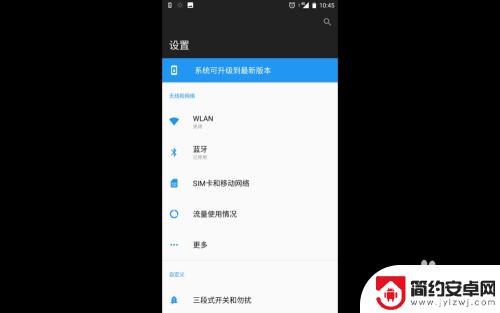
3.在【个人】里面,有一个【应用程序】选项。不同手机位置可能不太一样,找到【应用程序】
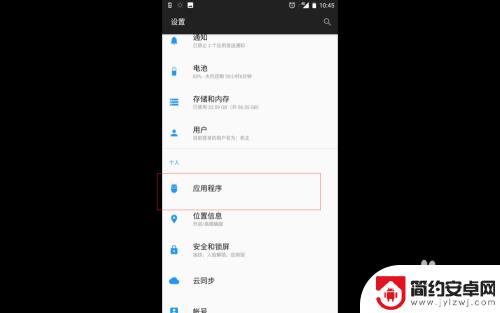
4.点开【应用程序】选项卡,可以看到有一个【应用双开】
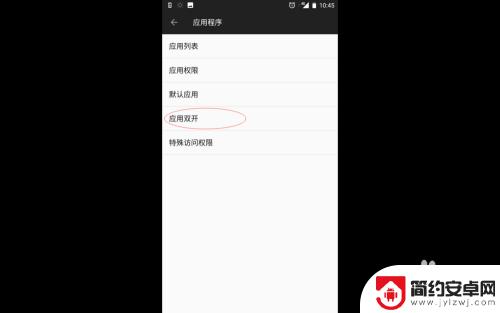
5.点开这个【应用双开】,可以看到支持双开的程序。微信的打开,设置成功
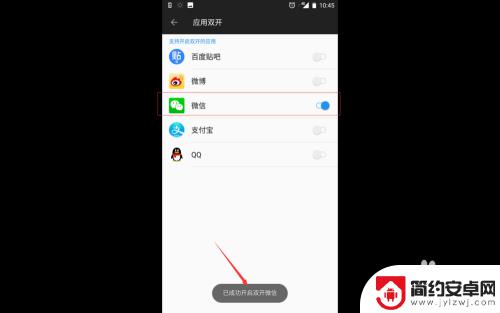
6.这样我们手机上就同时有两个微信了。快来试试吧
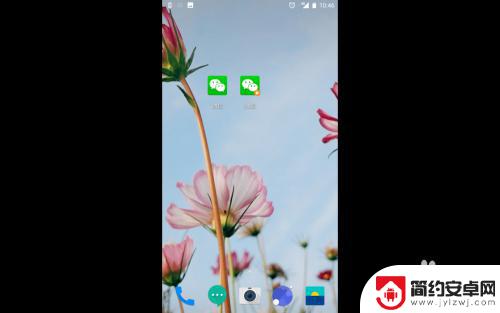
以上是手机安卓微信双开的全部内容,如果还有不清楚的用户,可以按照小编的方法来操作,希望能够帮助到大家。










